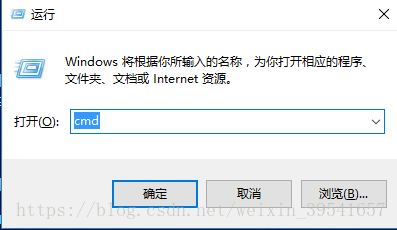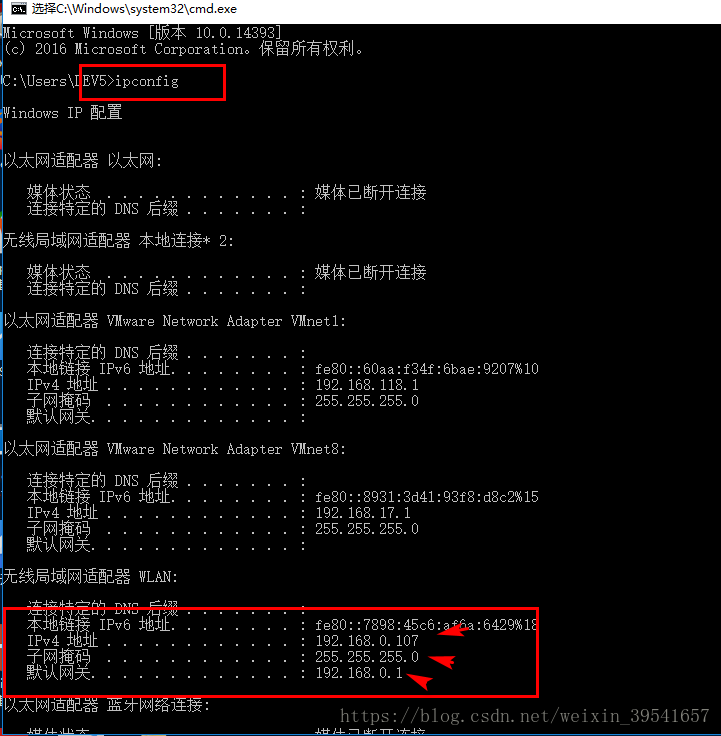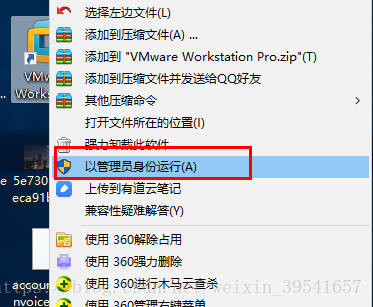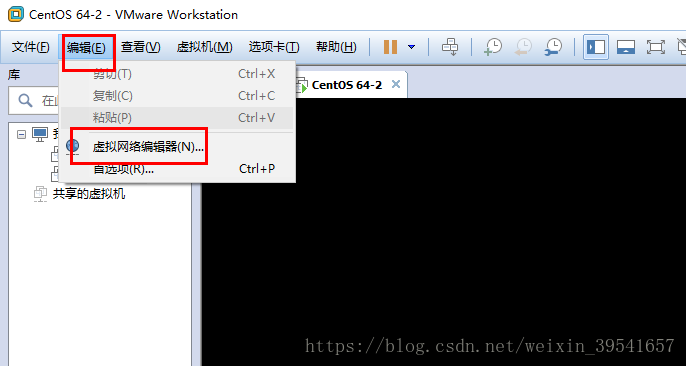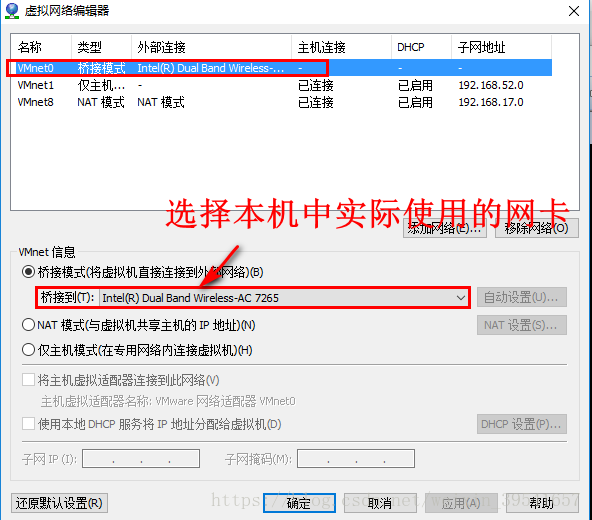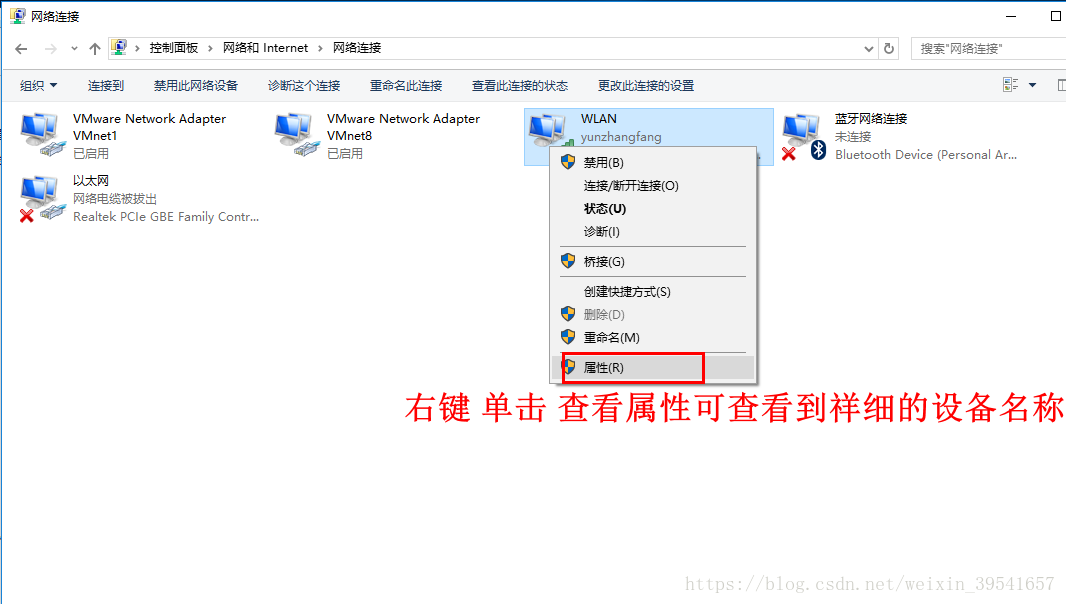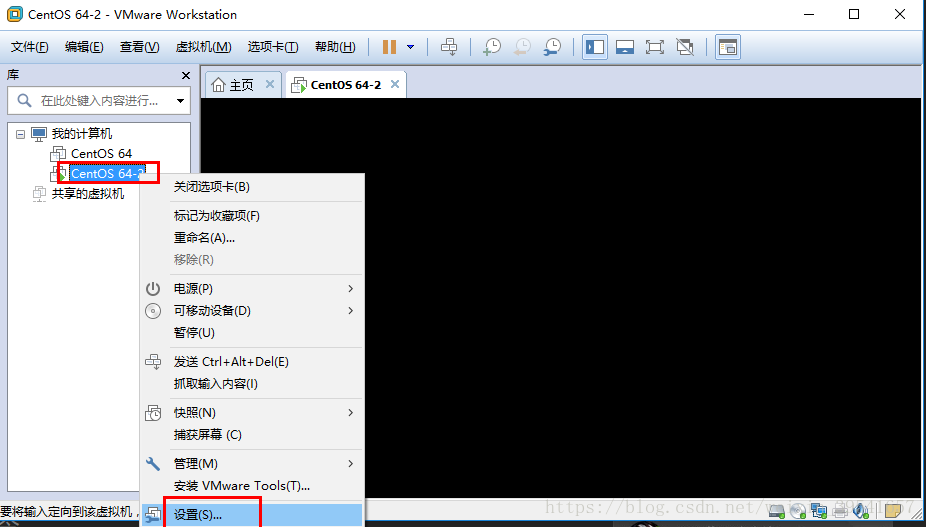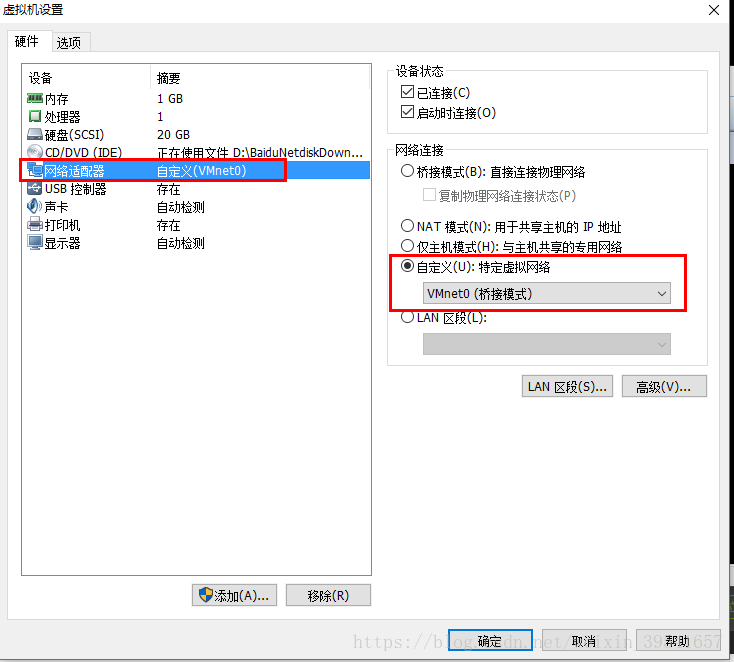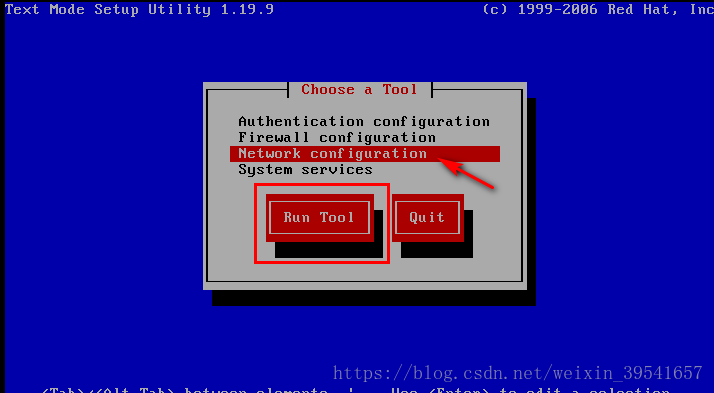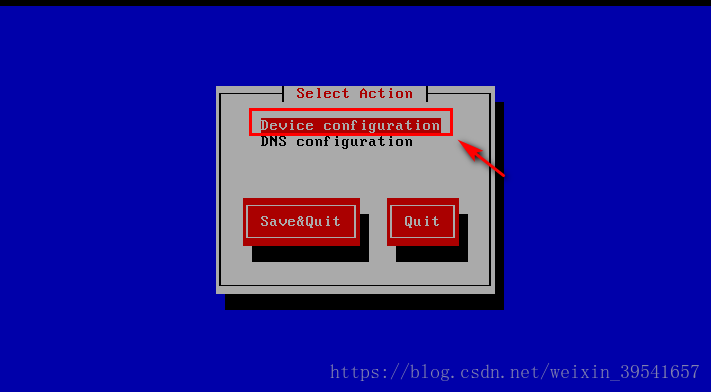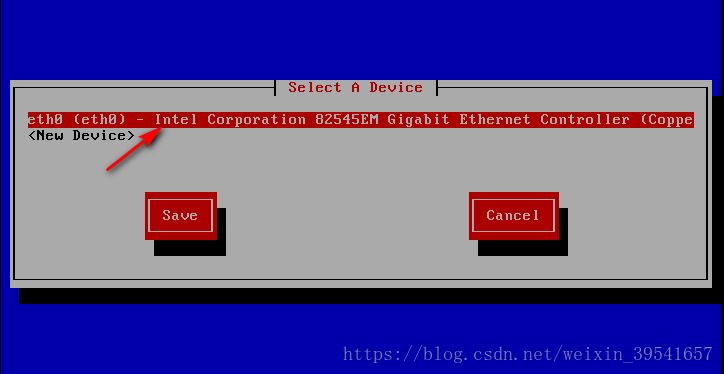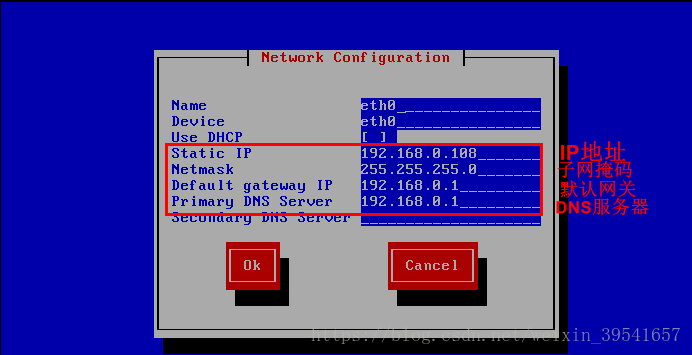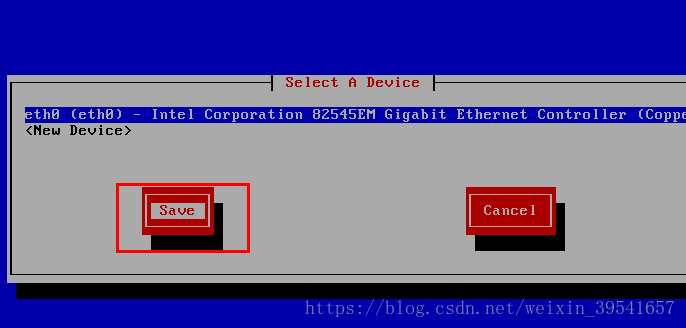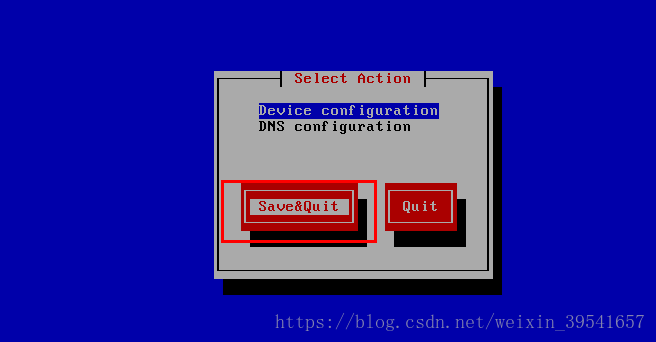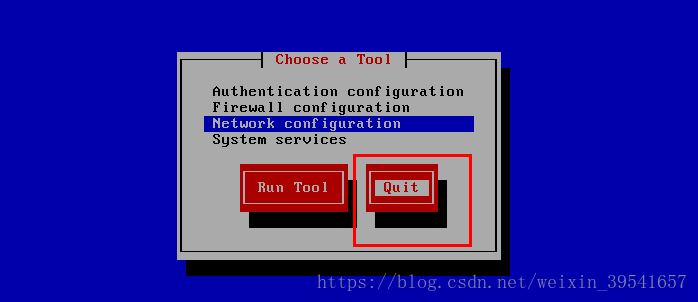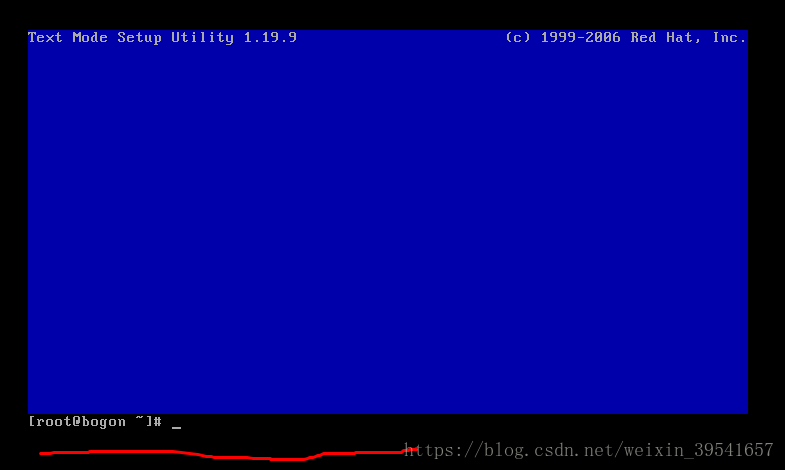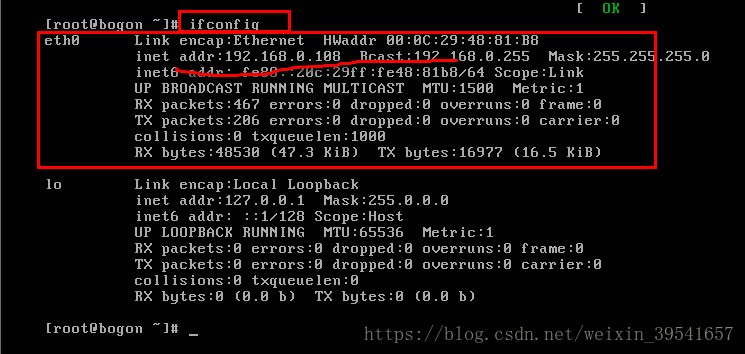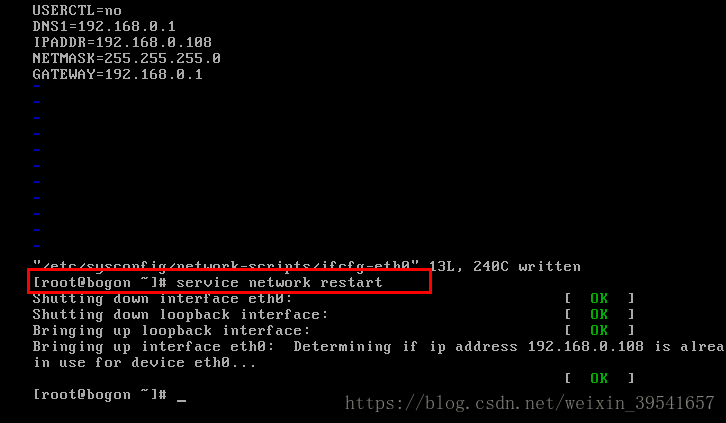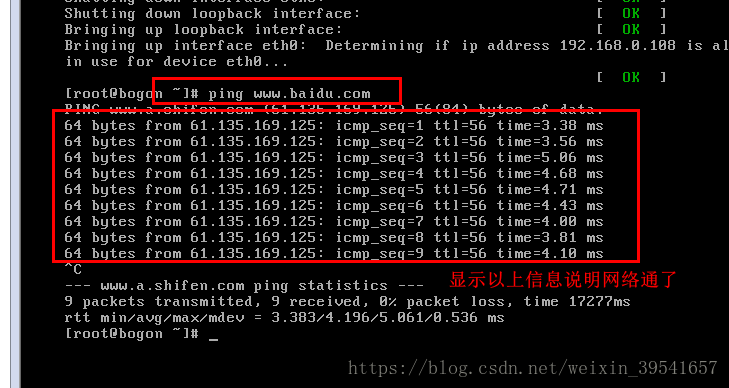VMware 12 Pro 如何桥接到主机(安装VMware 的计算机)
在桥接模式下,VMWare虚拟出来的操作系统就像是局域网中的一台独立的主机(主机和虚拟机处于对等地位),它可以访问网内任何一台机器。在桥接模式下,我们往往需要为虚拟主机配置IP地址、子网掩码等(注意虚拟主机的ip地址要和主机ip地址在同一网段)。
使用桥接模式的虚拟系统和主机的关系,就如同连接在一个集线器上的两台电脑;要让他们通讯就需要为虚拟系统配置ip地址和子网掩码。如果我们需要在局域网内建立一个虚拟服务器,并为局域网用户提供服务,那就要选择桥接模式。
- 安装完VMware后,首先查看主机的ip地址是多少,使用快捷键win+R 调出运行窗口,输入cmd
在弹 出的窗口中 输入ipconfig 如下图:
- 记录下IP地址、 子网掩码、默认网关、后面会用到。
- 以管理员方式运行vmware
- 在vmware界面单击“编辑”-“虚拟网络编辑器”,选择本机中实际使用的网卡,如下图
如何查看本机使用的网卡:

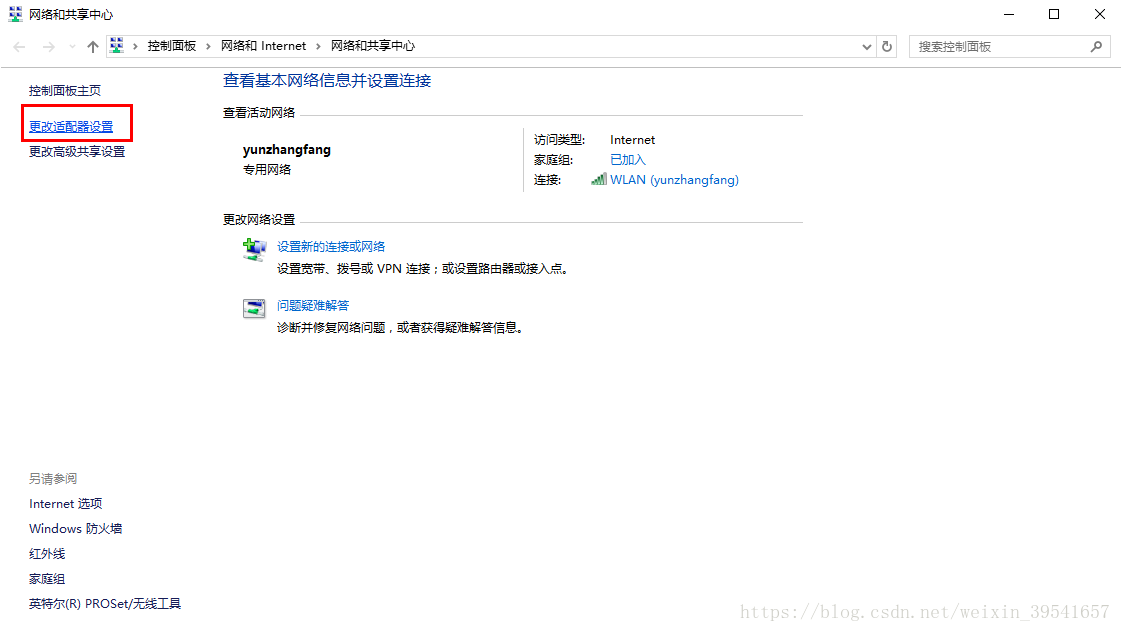
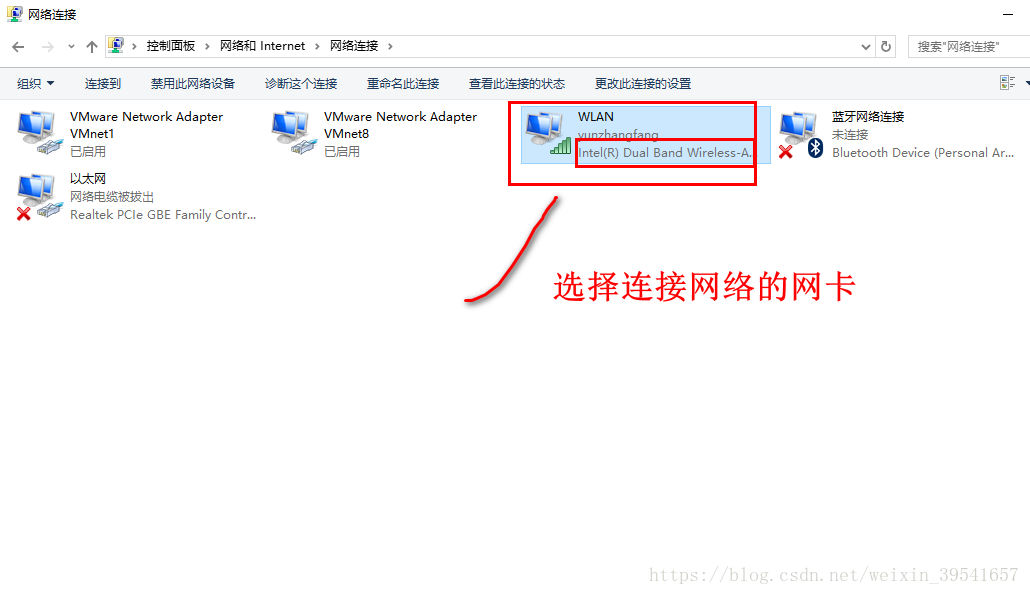
- 回到vmware主界面,选择一个需要配置的虚拟计算机,右键单击,选择“设置”,如下图
在弹 出的窗口中,选择“网络适配器”,在右侧选择自定义–》选择第4步中设置好的 vmnet0(桥接模式),单击确定。如下图
- 启动虚拟机。
登录虚拟机后。使用setup命令,(如果不支持setup命令,请跳到第10步),具体步骤如下图:
按回车后,弹出如下界面,选择Network configuration项 然后 Run Tools
在下一界面中选择 Device configuration 选项,如下图
然后,选择一个网卡设备 eth0 是LINUX系统中默认的一块网卡名称 如果有多块网卡就会有eth1 eth2 等等,以此类推。
然后,按照 如下图所示,输入在第1步中获取到的 本机的ip地址信息,
注意ip地址不要相同,并且要在同一IP段内,比如我的本机IP地址为
192.168.0.107 虚拟机中则设置为192.168.0.108
完成后,选择OK 退出,再选择save 返回上一步,再选择Save&Quit, 返回一步骤 选择Quit 返回到命令行界面。
最后一步,返回到命令行界面。
在命令行界面输入service network restart 重启服务。如下图
再输入ifconfig命令,查看网卡配置信息,如下图,可以看到我们刚刚配置的网卡eth0信息
说明配置成功。
如果不支持setup命令,则需要使用修改文件的方式,修改网卡配置信息。
vim /etc/sysconig/network-scripts/ifcfg-eth0
在编辑页面添加以下信息(信息也是第1步中获取得本机的IP地址信息)
IPADDR=192.168.0.108
NETMASK=255.255.255.0
GATEWAY=192.168.0.1
DNS1=192.168.0.1 其中:
IPADDR :IP地址
NETMASK:子网掩码
GATEWAY :默认网关
DNS1 : DNS服务器
同时,注意第5行有个 ONBOOT=yes 此项代表此卡网是否激活,很关键
yes:激活 no:未激活
如果是no,则改为yes
最后按 Esc :wq! 保存退出。
在命令行界面输入service network restart 重启服务
如下图:
- 此时使用ping www.baidu.com 或者 ping 主机IP(192.168.0.107)看网络是否通,如果能通,则说明配置成功。